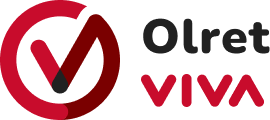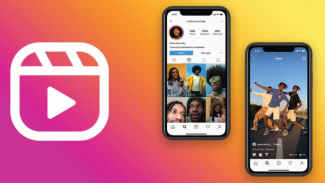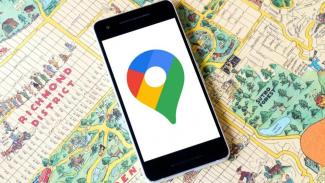Cara Cek Semua Password yang Pernah Disimpan di Akun Google
- freepik.com
Olret – Lupa password jadi masalah klasik di era digital. Dengan banyaknya akun yang kita miliki mulai dari media sosial, aplikasi belanja, layanan streaming, sampai akun kerja menyimpan semua password di kepala jelas bukan pilihan realistis.
Untungnya, Google punya solusi cerdas untuk hal ini adalah Google Password Manager. Kalau kamu menggunakan Chrome atau perangkat Android dan sering memilih opsi “simpan sandi”, bisa jadi semua password kamu sudah tersimpan otomatis di akun Google.
Sekarang tinggal bagaimana cara mengeceknya kembali ketika dibutuhkan. Artikel ini akan membahas langkah-langkahnya secara lengkap dan mudah dipahami.
Apa Itu Google Password Manager?
Google Password Manager adalah fitur bawaan dari akun Google yang menyimpan dan mengelola semua password yang pernah kamu simpan saat login ke situs atau aplikasi tertentu, baik melalui Chrome maupun Android.
Fitur ini menyimpan password secara terenkripsi dan aman di cloud Google, sehingga bisa diakses dari perangkat mana pun selama kamu login dengan akun yang sama.
Selain menyimpan password, Google Password Manager juga bisa memberi peringatan kalau password kamu lemah, digunakan di banyak tempat, atau pernah terlibat dalam kebocoran data.
Cara Cek Password yang Tersimpan di Akun Google
Untuk kamu yang ingin tahu cara melihat semua password yang sudah tersimpan, ada dua cara utama yang bisa digunakan lewat laptop/komputer atau langsung dari ponsel.
1. Melalui Laptop atau Komputer
Langkah ini bisa dilakukan di browser apa saja, tapi paling ideal di Google Chrome:
- Kunjungi situs https://passwords.google.com
- Login ke akun Google kamu jika diminta.
- Setelah masuk, kamu akan melihat daftar semua situs dan aplikasi beserta username yang sudah tersimpan.
- Klik pada nama situs/aplikasi yang diinginkan untuk melihat password-nya. Kamu akan diminta memasukkan password akun Google atau melakukan verifikasi biometrik terlebih dahulu.
2. Melalui Ponsel Android
Jika kamu menggunakan Android, langkah-langkahnya sebagai berikut:
- Buka menu Pengaturan (Settings).
- Pilih opsi Google lalu masuk ke bagian Autofill.
- Pilih Pengelola Sandi (Password Manager).
- Setelah login, kamu bisa melihat daftar semua password yang tersimpan.
- Ketuk satu akun untuk melihat detail username dan password.
Untuk pengguna iPhone, kamu tetap bisa membuka passwords.google.com melalui browser seperti Chrome atau Safari.
Tips Menjaga Keamanan Password
Meskipun Google sudah menyediakan pengelola password yang aman, tetap ada langkah-langkah tambahan yang sebaiknya kamu lakukan agar keamanan akun tetap terjaga.
Aktifkan Verifikasi Dua Langkah (2-Step Verification)
Fitur ini membuat akun kamu lebih aman karena butuh kode tambahan yang dikirim ke HP saat login, meskipun orang lain tahu password kamu.
Gunakan Password Unik untuk Setiap Akun
Hindari menggunakan password yang sama di banyak platform. Jika satu akun bocor, akun lainnya juga ikut terancam.
Periksa Keamanan Password Secara Berkala
Google Password Manager menyediakan fitur Password Checkup yang bisa memberi tahu kamu jika ada password yang lemah, digunakan berulang, atau bocor dalam insiden keamanan.
Melihat dan mengelola password yang tersimpan di akun Google bukan hal yang rumit. Dengan memanfaatkan fitur Google Password Manager, kamu bisa menghemat waktu, menghindari kerepotan reset password, dan menjaga keamanan akun-akun penting.
Sekarang saatnya ambil kendali atas semua password kamu. Cek, perbarui, dan amankan akun digitalmu karena hidup di era digital butuh lebih dari sekadar koneksi cepat, tapi juga keamanan yang kuat.